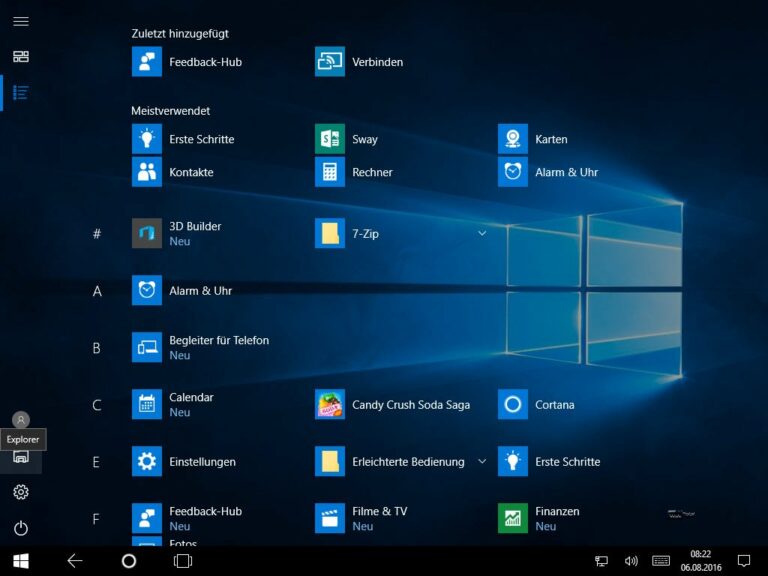Microsoft ha cumplido su promesa y ha lanzado puntualmente el 2 de agosto de 2016 la última «Anniversary Update» de Windows 10, que eleva Windows 10 a la versión 1607 y que también se conoce como «Redstone». En el siguiente artículo se explica cómo conseguir la actualización puntualmente, cómo instalarla y, sobre todo, qué novedades ofrece.
Índice de contenidos
Windows como servicio
Incluso antes del lanzamiento en verano de 2015, quedó claro que Microsoft quería seguir nuevos caminos con Windows 10. En lugar de desarrollar un sistema y dotarlo únicamente de parches de seguridad y funcionales, quieren modernizar constantemente el sistema y desplegar estas mejoras o cambios como «actualizaciones de características». Microsoft lo llama «Windows como servicio». Además de los parches regulares, que los usuarios básicamente ya no pueden evitar, Microsoft ha cambiado muchas cosas de Windows 10 por segunda vez en un año con la actualización de características a la versión 1607 tras la actualización a la versión 1511. Y las actualizaciones de seguimiento Redstone 2 y Redstone 3 podrían llegar en 2017.
Queda por ver si esta política gusta o no. Pero el hecho es que Microsoft puede hacer y hace cambios notables en el sistema activo en cualquier momento. En última instancia, el usuario ya no tiene elección y debe someterse a las ideas de Microsoft. Por desgracia, la actualización de funciones no puede rechazarse. Como describimos en nuestro artículo «Actualizaciones y mejoras en Windows 10 bajo control», dichas actualizaciones de características sólo pueden aplazarse durante un cierto periodo de tiempo a partir de la edición Pro, pero no pueden evitarse por completo. Los que utilizan una edición Home no tienen ninguna opción.
¿Dónde conseguirla?
Se puede obtener la nueva versión de Windows 10 de varias maneras. La más sencilla es esperar a que la actualización aparezca y se cargue como tal en una ola en tu propio ordenador. Si eso lleva demasiado tiempo, también puedes iniciar el proceso manualmente. Microsoft ofrece el Asistente de actualizacióna Windows 10 en su página de descargas de Windows 10.
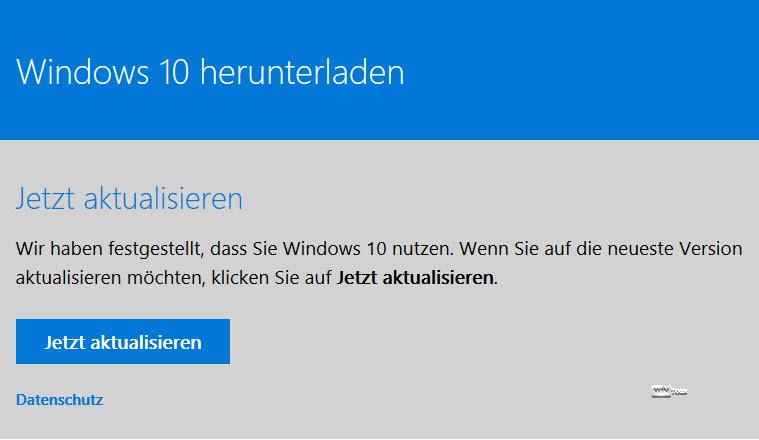
Carga un pequeño archivo en el PC que instala un asistente de actualización de Windows 10. Este comprueba ahora si hay actualizaciones desde el 03/08/2016 y luego descarga la build 14393.10, que corresponde a la versión 1607.
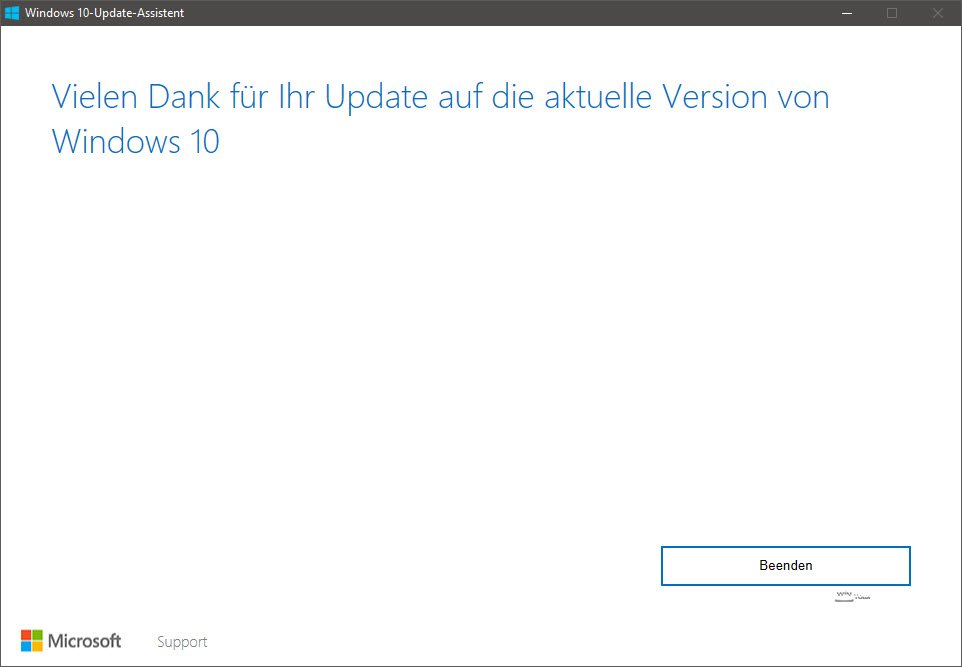
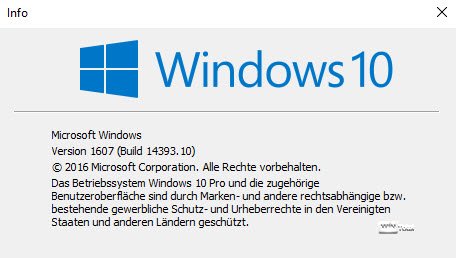
La tercera forma sigue siendo a través de la herramienta de creación de medios de Windows 10. Microsoft la ha actualizado a la versión 10.0.14393.0 y ahora descarga las últimas imágenes de Windows 10, la versión 1607. Esto no solo permite iniciar la actualización directamente, sino también crear una ISO o un soporte de datos USB para instalaciones posteriores.
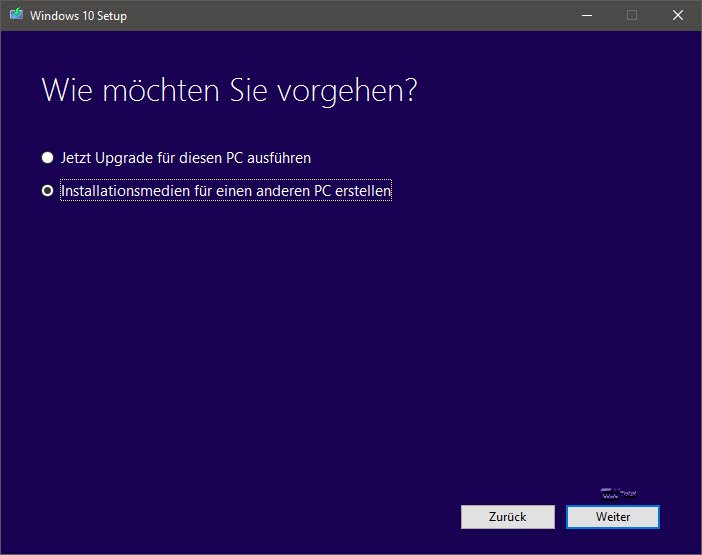
Si visitas la página de descarga de archivos ISO, también podrás descargar directamente imágenes ISO.
E ir
El proceso de actualización es -como antes- poco espectacular. Sobre todo, apaga o desinstala el antivirus durante la actualización, así como otras herramientas que trabajen en segundo plano para que la actualización no se vea perturbada. Günter Born ha resumido una serie de consejos y posibles mensajes de error en un artículo de su blog y, en ocasiones, también ofrece una valiosa ayuda si estos errores se producen en tu caso.
Si realizas la actualización a través de un soporte de datos de instalación (ISO, memoria USB) o directamente a través de la herramienta de creación de medios, podrás transferir tus aplicaciones y archivos.
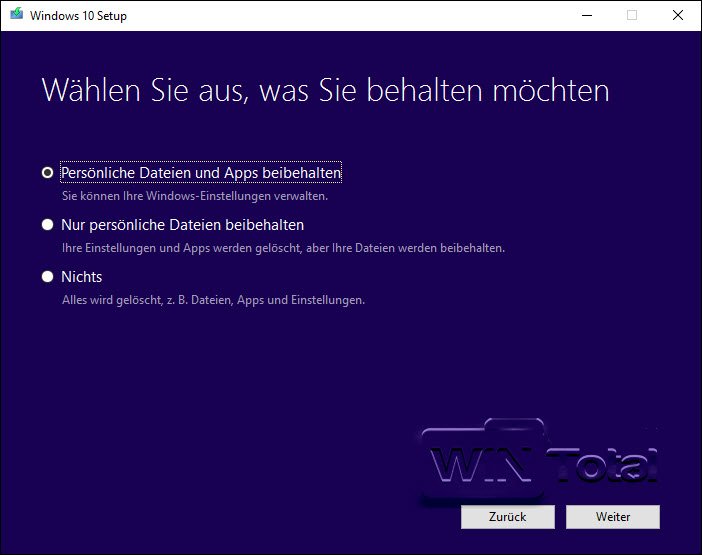
Con la versión 1607, por supuesto es posible hacer una instalación limpia en el sistema vacío de nuevo – como ya era posible con la versión 1511. ANTES de hacerlo, aquí tienes un consejo:
Licencia digital ahora transferible
En Windows 10 versión 1607, Microsoft ha incorporado un asistente de activación que también puede transferir licencias de un PC a otro. Para ello, sin embargo, es necesario conectar la licencia antigua a una cuenta Microsoft. Solo debe estar activa una de las cuentas con una cuenta Microsoft, a la que se transferirá entonces la licencia.
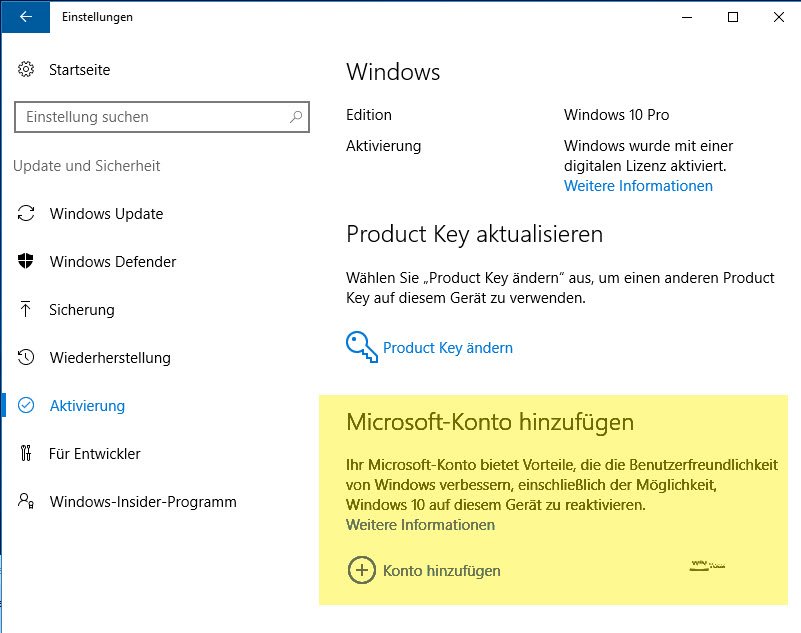
Si Microsoft no encuentra una clave de licencia almacenada en el servidor para un Windows recién instalado basándose en el valor hash del hardware, se puede utilizar una de las claves vinculadas a la cuenta Microsoft y asignarla al nuevo PC. De este modo, Microsoft evita el problema de vincular a un PC licencias de Windows 7 o Windows 8 que no son de PC y que también se han actualizado a Windows 10.
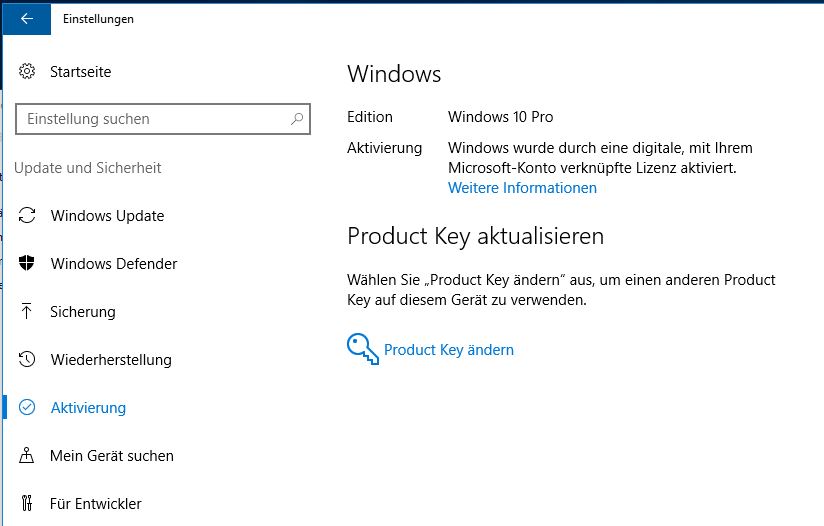
Puedes comprobar online si la licencia se ha vinculado a tu cuenta Microsoft. Para ello, inicie sesión con su cuenta Microsoft en live.com. A la derecha, encontrará el icono de usuario y la entrada «Mostrar cuenta».
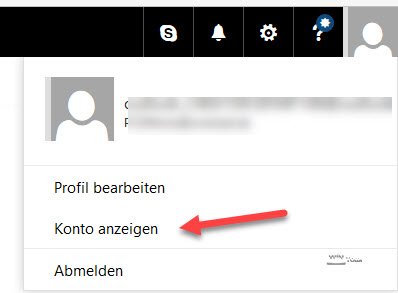
A continuación, en «Dispositivos» podrás ver qué dispositivos están conectados a la cuenta.
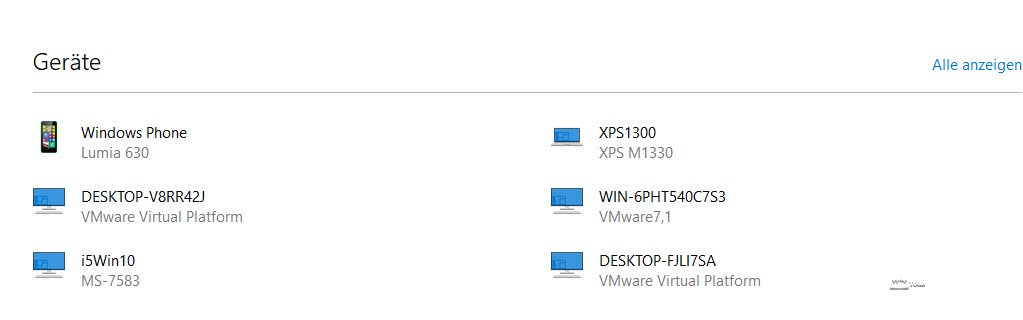
Microsoft almacena aquí el nombre del ordenador del sistema.
Microsoft proporciona más información sobre el tema de la activación, así como nuestro artículo Activación de licencias desde Windows 10 versión 1607.
Crear espacio
Después de la actualización, puede utilizar cleanmgr para liberar algunos GBytes de espacio de almacenamiento, ya que el antiguo Windows permanecerá de nuevo en el disco.
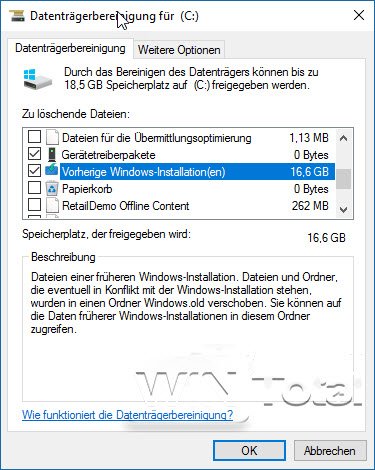
Pero cuidado: borrar los archivos de instalación no deshará la actualización.
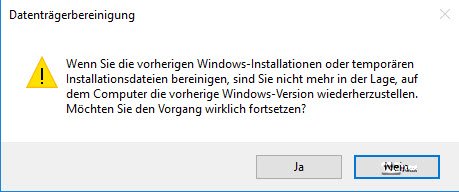
Innovaciones
Gran parte de los cambios introducidos por la versión 1607 son cosméticos y comienzan ya en el menú de inicio. Éste ahora abre inmediatamente la lista de todas las apps y ahora muestra como pequeños iconos, a la izquierda, los enlaces a inicio/cierre de sesión, apagado/reinicio, Explorador y configuración.
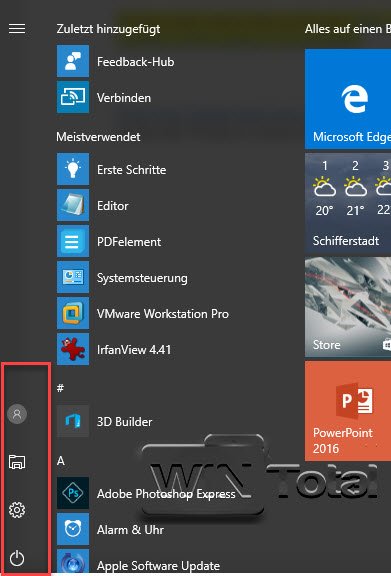
En modo tableta, Windows 10 vuelve a orientarse hacia Windows 8.1 y distribuye «todas las apps» por toda la pantalla.
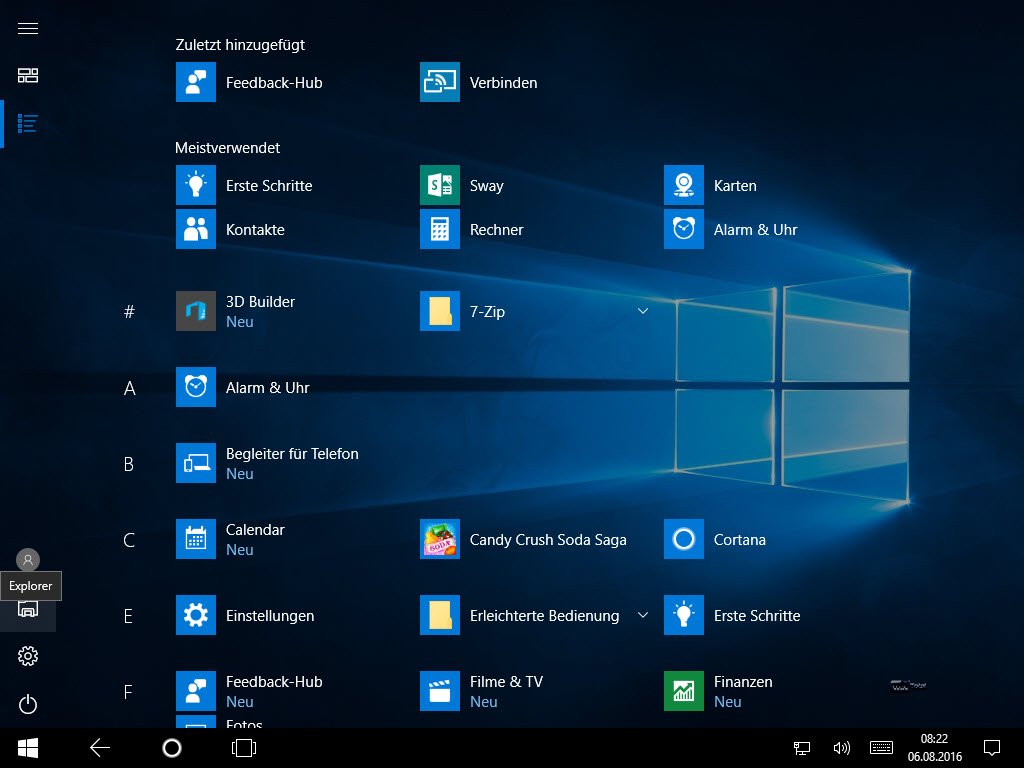
El Centro de Información muestra el número de mensajes en la bandeja. La clasificación y la visibilidad de los botones de acción también pueden ajustarse a tus preferencias.

En «Personalización» hay una nueva sección «Barra de tareas».
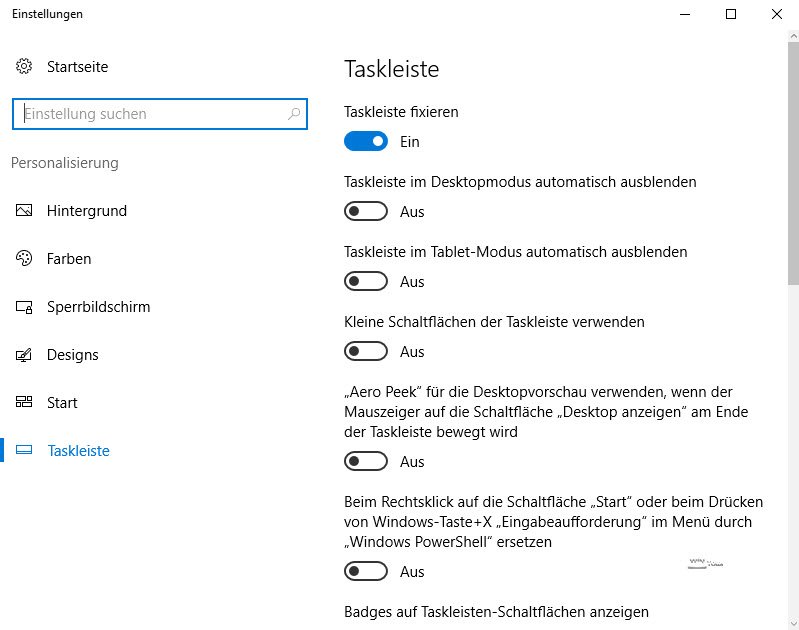
Esto ofrece muchas opciones de configuración que antes se encontraban en el diseño «antiguo» directamente en la barra de tareas a través de «Propiedades», y también opciones para determinar qué iconos se muestran en la barra de tareas en la zona de la bandeja derecha.
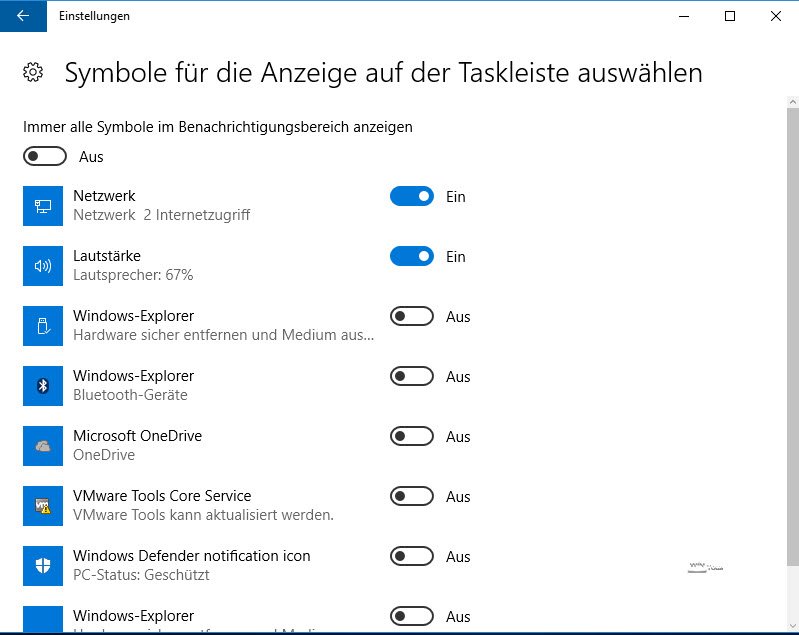
Microsoft también ha retocado el diseño. Por ejemplo, ahora es posible limitar los colores a la barra de título de las ventanas, lo que antes no era posible y afectaba automáticamente a la barra de tareas, el centro de información y la zona de inicio. El diseño en negro, conocido de Windows Phone, ahora también puede activarse en colores. La fuente aparece entonces blanca sobre fondo negro.
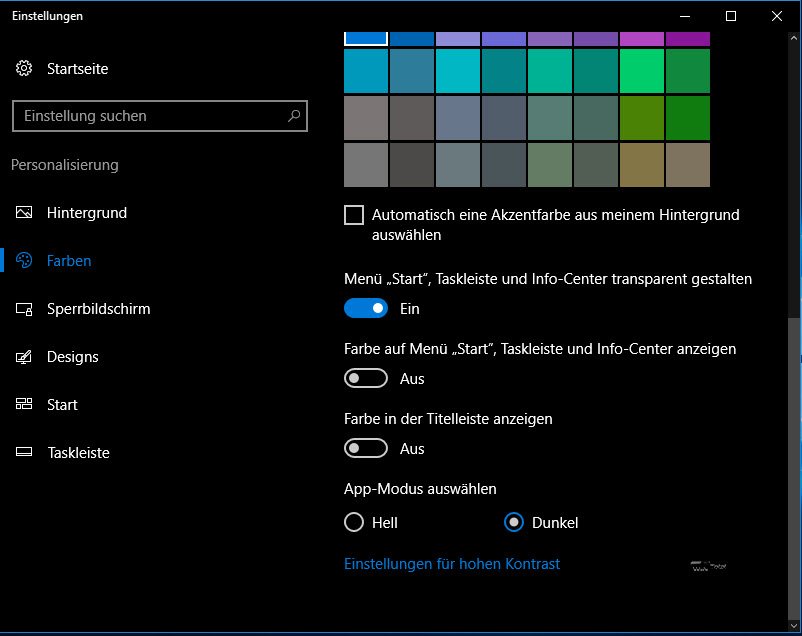
Quienes utilicen escritorios virtuales en Windows 10 estarán encantados con la posibilidad de mostrar determinadas ventanas o mensajes de apps en todos los escritorios, independientemente de en cuál se encuentren en ese momento.
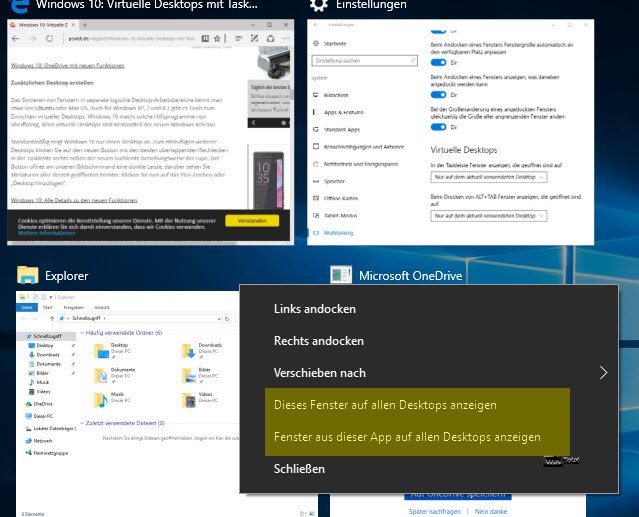
El diálogo UAC por fin se ha adaptado a Windows 10 y aparece con el mismo diseño que el resto de la interfaz.
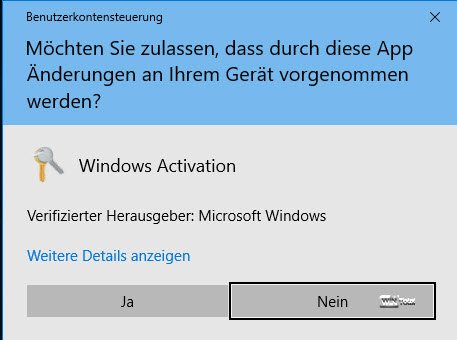
Con la nueva «Red e Internet» dentro de Configuración, Microsoft ha migrado aún más partes del antiguo Panel de Control a la nueva «Configuración» y ha modernizado el antiguo Centro de redes y recursos compartidos.
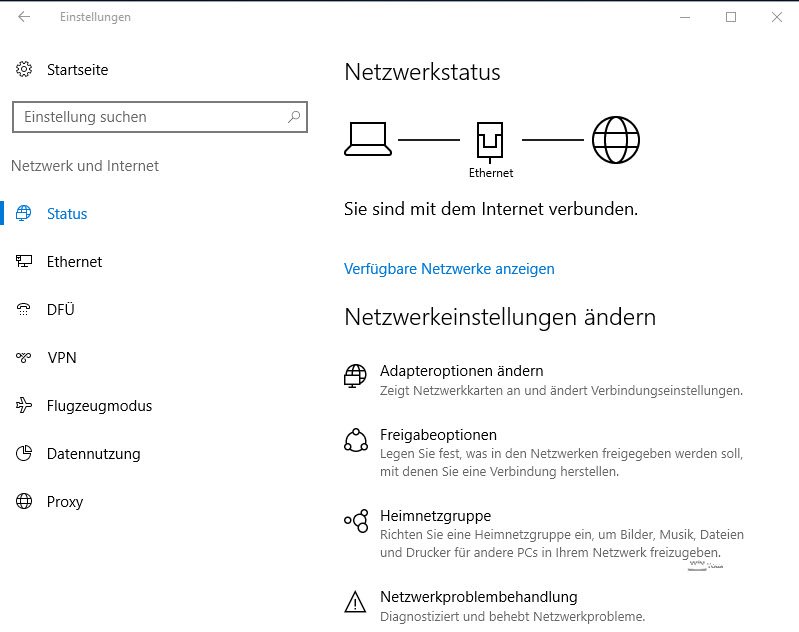
En torno a las aplicaciones
En la Tienda Windows hay ahora una vista mejorada para las descargas. Además de la cola, ahora también se puede ver allí qué apps se han descargado o actualizado más recientemente.
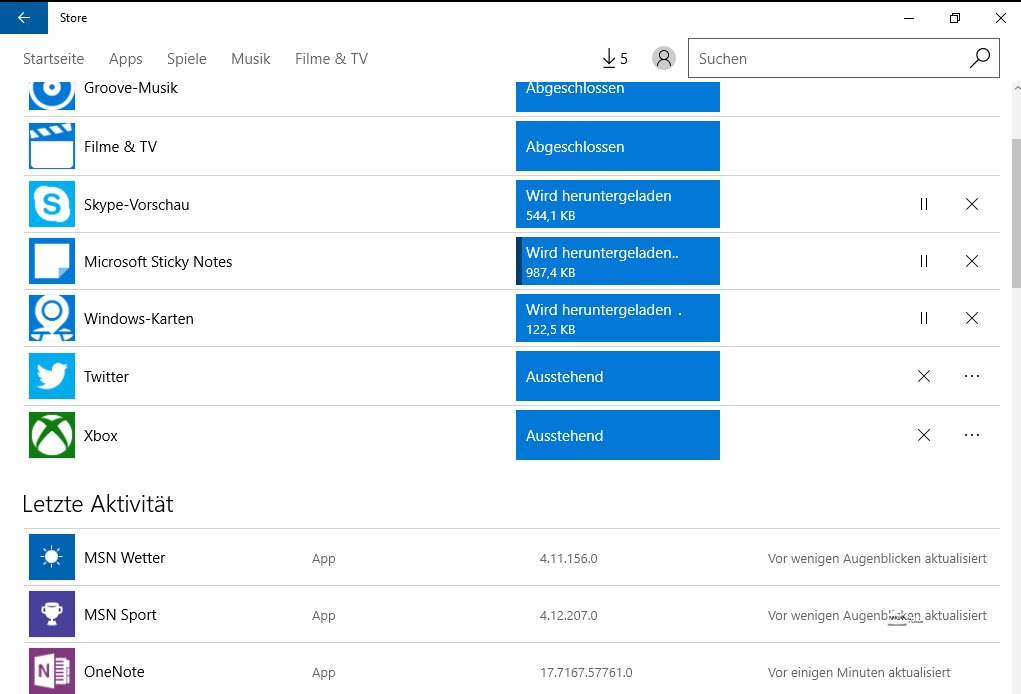
Si una aplicación instalada ya no funciona como deseabas, ahora puedes restablecerla al «estado de fábrica» a través de las opciones avanzadas de la aplicación. El trastear con comandos shell para reinstalar la tienda, etc. debería ser cosa del pasado.
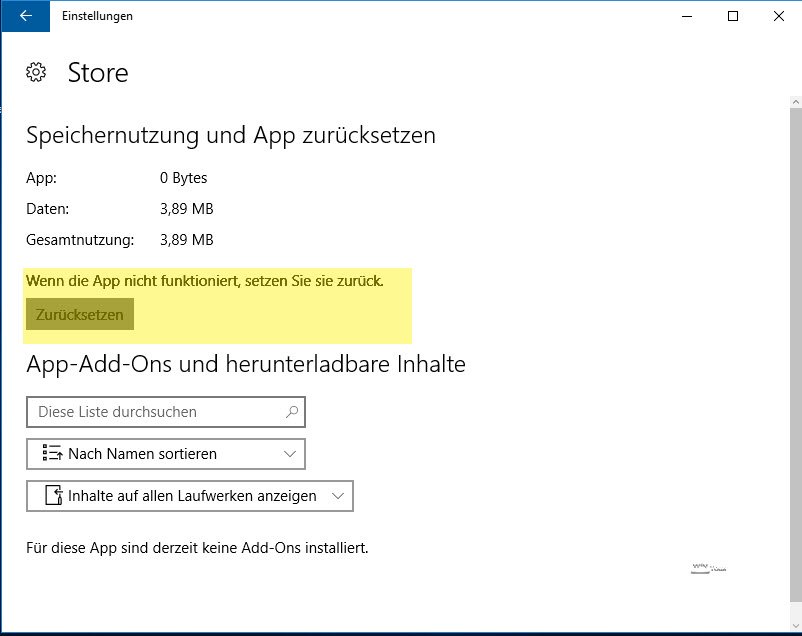
Windows Ink es una nueva aplicación en Windows 10 y debería atraer especialmente a los propietarios de lápices ópticos. La aplicación se inicia a través del icono del lápiz en la bandeja, pero se oculta en los sistemas sin un dispositivo de entrada adecuado.

Si aún así quieres utilizar la aplicación con el ratón, puedes desplegarla a través del menú contextual.
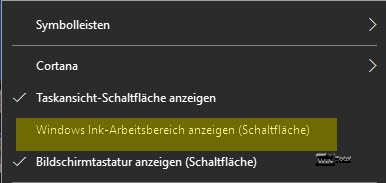
Windows Ink ofrece tres tareas: puedes crear notas manuscritas, utilizar la app para dibujar o crear capturas de pantalla, que luego también se pueden anotar.
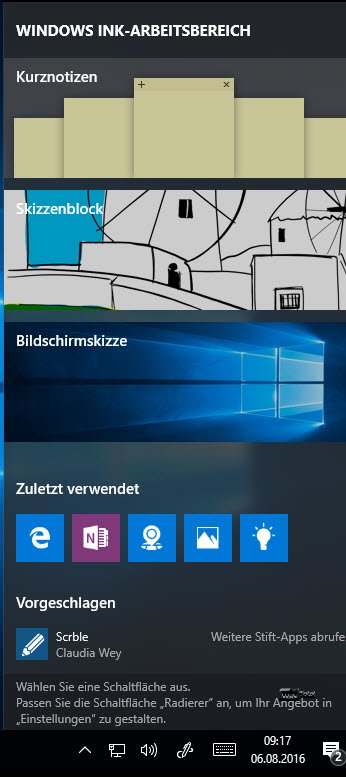
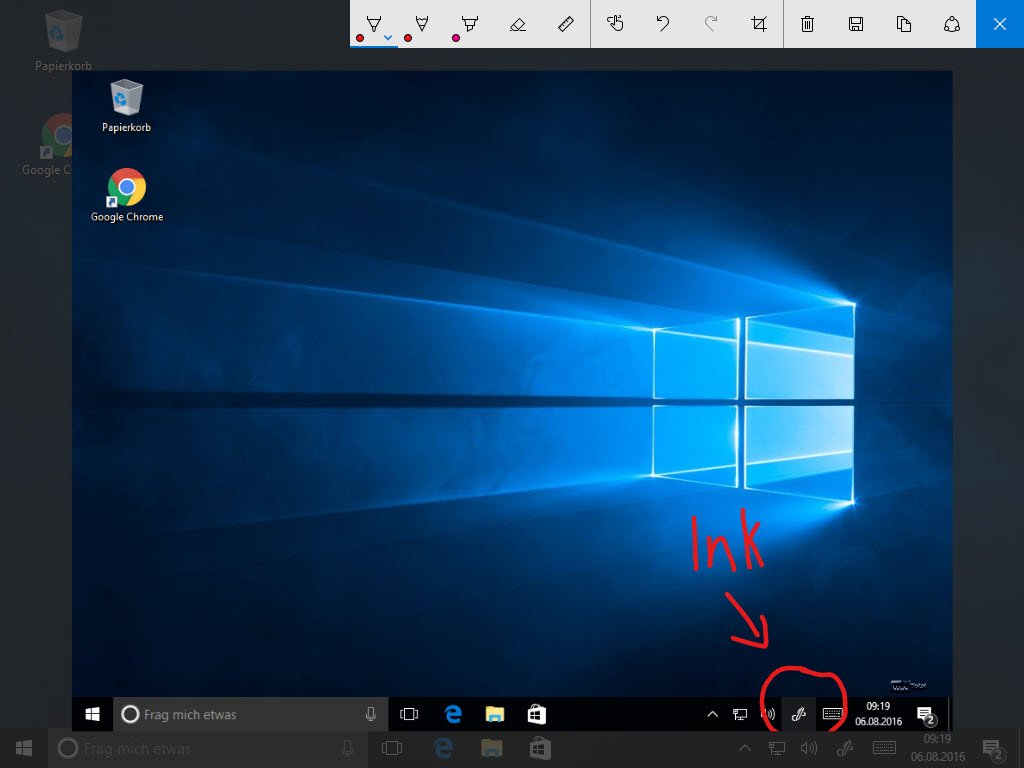
Windows Defender ha sido una parte integral del sistema desde Windows 8. La novedad ahora es que Windows Defender también puede utilizar el modo sin conexión. Esto permite que el antivirus reinicie el sistema y busque y elimine virus y otro malware sin conexión.
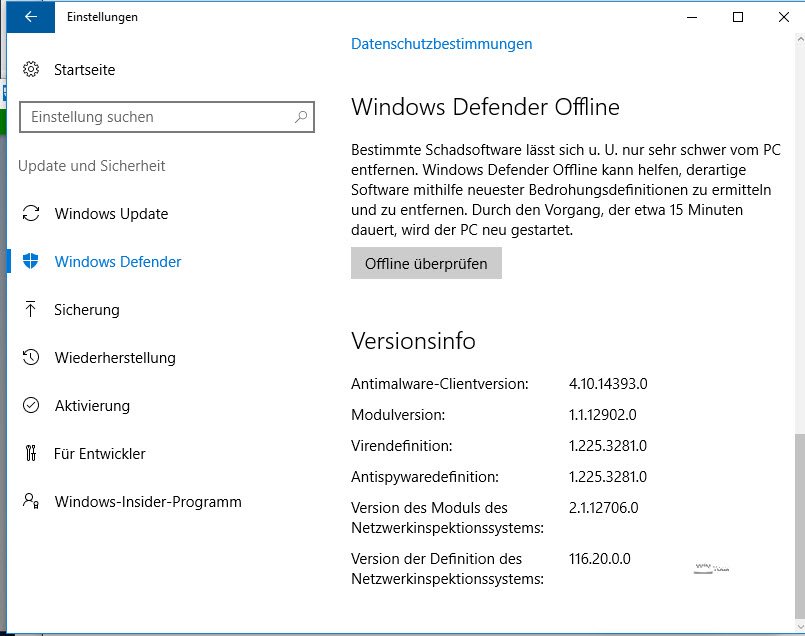
Microsoft Edge sigue teniendo una existencia sombría en muchas instalaciones de Windows 10, ya que el navegador es -al menos visual y funcionalmente- una decepción. Microsoft quiere remediar esto y ahora ofrece opciones de extensión para el navegador. Sin embargo, la oferta sigue siendo limitada y es dudoso que los desarrolladores la acepten, dada la penetración en el mercado de Google Chrome y Mozilla Firefox.
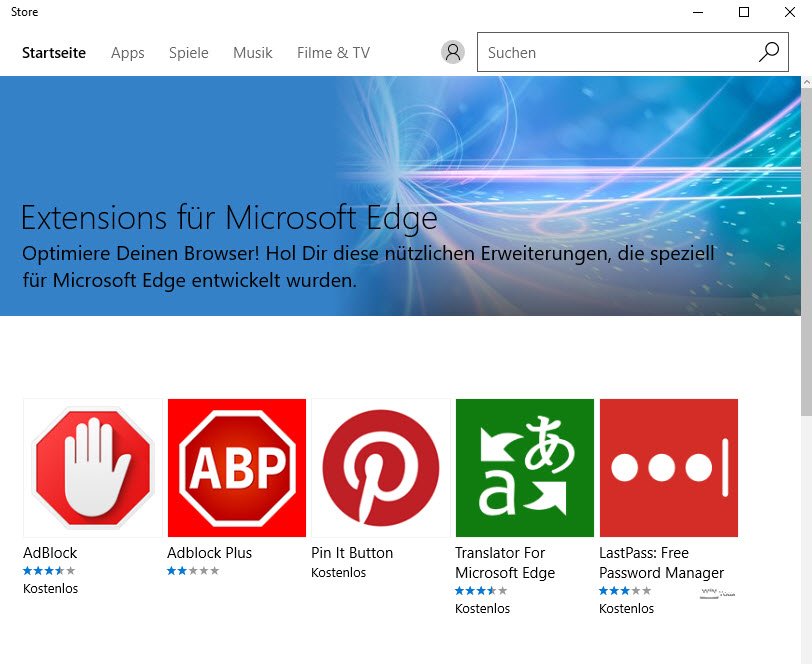
Ahora Edge puede anclar páginas de uso frecuente. Éstas se cargan automáticamente al iniciarse y ya no tienen botón de cierre.
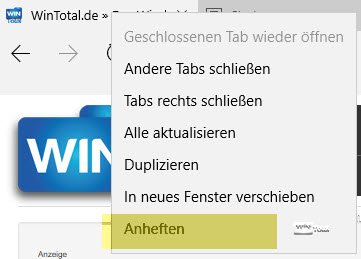
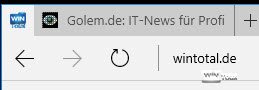
Si marcas una palabra en la página web, puedes pedírsela a Cortana a través del menú contextual. Se ha suprimido la anterior función de «búsqueda en Bing».
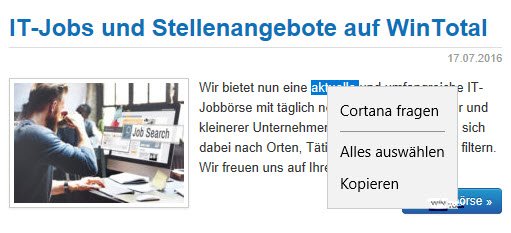
Cortana por encima de todo
Microsoft está creando más hechos con la Anniversary Update y básicamente ya no ofrece la posibilidad de prescindir de Cortana. La búsqueda de Windows 10 es tan problemática porque almacena información como contactos, entradas de calendario y más en línea en segundo plano y los incluye en la búsqueda, como describe nuestro artículo «Privacidad en Windows 10».
Hasta ahora, podías domar Cortana a través de la configuración de búsqueda en la barra de tareas y, por lo demás, utilizar la búsqueda normalmente. Con la actualización Anniversary Update a la versión 1607, esta función ha desaparecido de Windows 10.
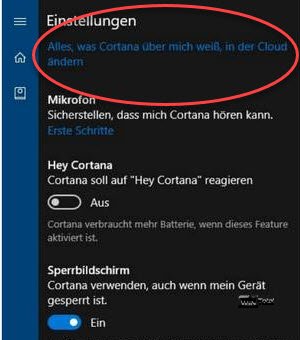
La función para desactivar una búsqueda en línea, que antes estaba disponible para la búsqueda en la barra de tareas, también ha desaparecido tras la actualización. En su lugar, Cortana ha aprendido cosas nuevas y puede, por ejemplo, buscar documentos de cuentas de Office 365, vincular fotos con recordatorios o incluso utilizarse a través de la pantalla de bloqueo, siempre que la función para ello esté activada.
¿Y qué más?
El subsistema de Windows para Linux ya se puede encontrar en las características de Windows, pero todavía está claramente marcado como una beta. Esto significa que también está disponible un shell de Linux bajo Windows, pero sigue estando dirigido principalmente a desarrolladores o administradores. No es posible ejecutar programas Linux completos, pero sí muchas funciones de script del mundo Linux, como describe Microsoft en el MSDN.
Windows Hello ya no se limita al inicio de sesión, sino que también puede utilizar las huellas dactilares o el reconocimiento facial para iniciar sesión en aplicaciones o sitios web en el navegador Edge, siempre que se disponga del hardware adecuado, como una tableta Surface.
La función de actualización se ha ampliado un poco y ahora puede iniciar sesión en el sistema de forma independiente después de una actualización y también establecer momentos en los que se utiliza el sistema para que no se produzca un reinicio automático en ellos. La primera función es de interés principalmente para las compilaciones Insider, ya que la finalización de una instalación siempre tiene lugar después del inicio de sesión.
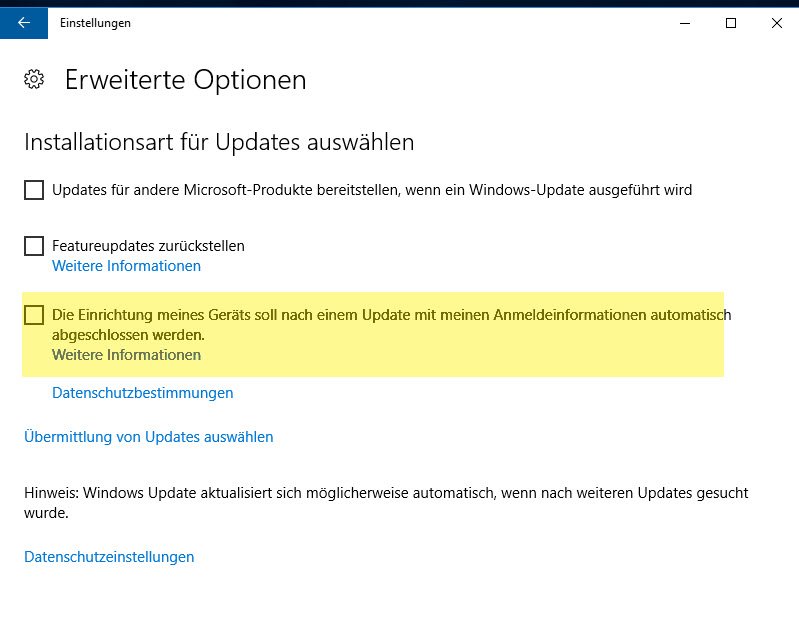
Nota curiosa: Si Windows se bloquea, ahora se muestra un código QR. Con un teléfono inteligente y una aplicación de lectura de QR, puede escanearlo y luego llegar a una página de soporte de Microsoft, que (con suerte) proporciona una solución al error.
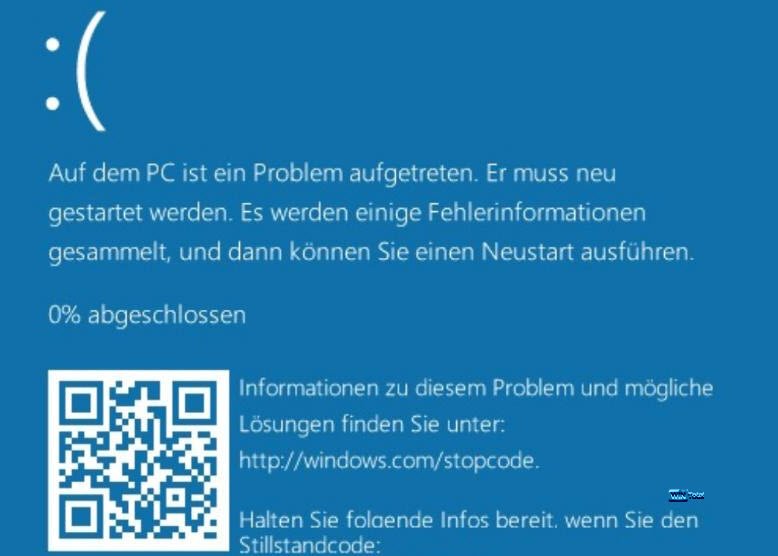
Para las empresas, Microsoft también ofrece algunas novedades, que ZDNET ha resumido en otro artículo.
Conclusión
Al final, la actualización ampliamente anunciada es sobre todo un mantenimiento del producto y, por tanto, no una gran revolución de Windows. Aquellos que hasta ahora no hayan sido fans del nuevo sistema no encontrarán una razón para cambiar de Windows 7 a Windows 10 ni siquiera con la actualización. Los usuarios de Windows 10, sin embargo, no tienen forma de evitar permanentemente la actualización. Tienen que vivir con los cambios, pero son limitados.
Tenemos curiosidad por ver lo que Microsoft tiene preparado para Windows 10 en el futuro y a dónde nos llevará el viaje.